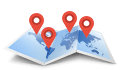Есть 2 способа:
1. Способ - ускоряем весь файл.
Нажать Ctrl и подвести мышь к окончанию эвента (файла на ТЛ) - курсор примет вид двух стрелочек, а внизу у него появится типо волны - не отпуская Ctrl жмешь на край эвента и сжимаешь его (тащишь влево) - соответственно он станет новой длины, т.е. ускорится. Если потянуть в обратную сторону - он растянется, т.е. замедлится.
2. Способ - плавное изменение скорости. Например шел медленно - пробежал - замедлил шаг.
На эвенте (файл на ТЛ) правая кнопка мыши - Insert/Remove Envelope - Velocity. На эвенте появится зеленая линия Velocity - если ее потянем вверх - будет ускорение, вниз - замедление.
В чем отличие - на этой линии как на ТЛ мы можем расставлять ключевые точки - замедления/ускорения и видео будет плавно ускоряться или замедляться.
Ключевые точки (маркеры) ставим двойным щелчком мыши по Velocity, их же передвигаем мышью вверх-низ-лево-право.
[attachment=1]
Образец проекта с пояснениями во вложении.
Для более качественного замедления используется плагин Twixtor.
Описание работы - Качественное замедление - Twixtor в Sony Vegas Pro
[Урок] Замедление видео - остановка: Vegas pro - видеоредактор водномоторника
- Valery
- Без группы

- Сообщения: 22275
- На борту с: 07.02.2005 10:00
- Награды: 5
- Репутация: 878
- Из: Тридевятое царство
[Урок] Замедление видео - остановка: Vegas pro - видеоредактор водномоторника
- Вложения
-
- Velocity_VegasPro10c.zip
- (2.82 КБ) 103 скачивания
Последний раз редактировалось Valery 18.12.2012 01:45, всего редактировалось 1 раз.
По суше: велосипед, Соболь 4х4 самый западный и LR Defender 110.
Отдохнул – отчитайся, лучшее слово – дело.
Отдохнул – отчитайся, лучшее слово – дело.
Теги:
- SIMILAR
- Эксперт форума
- Сообщения: 2019
- На борту с: 03.10.2005
- Репутация: 219
Я для тебя подобрал похожие темы, посмотри:
-
-
[Урок] Качественное замедление - Twixtor в Vegas ProValery » 20.03.2011 10:59 » в форуме Работа с видео - помощь начинающим
-
-
-
[Урок] Создание Full HD видео слайдшоу - проще некуда используя видеоредактор Vegas proValery » 19.04.2012 01:50 » в форуме Работа с видео - помощь начинающим
-
-
-
[Урок] Стабилизация видео - Image stabilization: Sony Vegas видеоредакторAkwa » 19.12.2010 10:54 » в форуме Работа с видео - помощь начинающим
-
-
-
[Решено] Vegas Pro has stopped working - не открывается проект в Vegas ProValery » 22.12.2011 01:19 » в форуме Работа с видео - помощь начинающим
-
-
-
[Урок] Vegas Pro - 3 способа цветокоррекции и баланса белого White BalanceValery » 08.02.2011 10:57 » в форуме Работа с видео - помощь начинающим
-
- Valery
- Без группы

- Сообщения: 22275
- На борту с: 07.02.2005 10:00
- Награды: 5
- Репутация: 878
- Из: Тридевятое царство
Re: Замедление видео - остановка: Sony Vegas - видеоредактор водномоторника
Остановить видео на пару секунд - "заморозить кадр" оказывается проще простого, даже можно сказать элементарно....
1. Ставим курсор на нужное место на эвенте (клипе на таймлайн) для замирания, жмем "S" (т.е. режем).
2. Правой кнопкой кликаем по левой части эвента (которая перед разрезом) и в выпавшем списке выбираем "Create subclip".
3. Еще раз кликаем правой кнопкой мыши по нему же и выбираем в выпавшем списке "Switches", а там убираем галку у "Loop" (запрещаем клипу играться с начала при его удлинении циклиться).
4. Отодвигаем правый кусок евента, освобождая место для того, чтобы растянуть левый. Левый растягиваем на столько, сколько нужно для "стоп кадра".
Т.е. клип будет играться и в момент отреза застынет на сколько он растянут. Впритык к концу левого ставим правый отрезанный кусок эвента - стык не будет виден.
Клип проиграется - замрет (стоп кадр) - затем будет играть дальше.
Второй способ. Замедленный переход к остановке кадра.
1. На эвенте правая кнопка - Insert/Remove Envelope... - Velocity. На эвенте появляется зеленая линия скорости - ей можно как ускорять, так и замедлять.
2. Двойным щелчком на ней ставим 4 ключевые точки.
3. Правая кнопка на 2й и 4й точке - вводим значение 0. Получаем на линии яму - это будет кусок останова, а провал в яму - замедление до останова.
Двигая точки влево-право нажимаем на клаве Alt мы определяем плавность до момента останова объекта.
После настройки растягиваем эвент за край вправо - на моменте останова время замерло, и длина клипа увеличится.
Идем пить пиво.
1. Ставим курсор на нужное место на эвенте (клипе на таймлайн) для замирания, жмем "S" (т.е. режем).
2. Правой кнопкой кликаем по левой части эвента (которая перед разрезом) и в выпавшем списке выбираем "Create subclip".
3. Еще раз кликаем правой кнопкой мыши по нему же и выбираем в выпавшем списке "Switches", а там убираем галку у "Loop" (запрещаем клипу играться с начала при его удлинении циклиться).
4. Отодвигаем правый кусок евента, освобождая место для того, чтобы растянуть левый. Левый растягиваем на столько, сколько нужно для "стоп кадра".
Т.е. клип будет играться и в момент отреза застынет на сколько он растянут. Впритык к концу левого ставим правый отрезанный кусок эвента - стык не будет виден.
Клип проиграется - замрет (стоп кадр) - затем будет играть дальше.
Второй способ. Замедленный переход к остановке кадра.
1. На эвенте правая кнопка - Insert/Remove Envelope... - Velocity. На эвенте появляется зеленая линия скорости - ей можно как ускорять, так и замедлять.
2. Двойным щелчком на ней ставим 4 ключевые точки.
3. Правая кнопка на 2й и 4й точке - вводим значение 0. Получаем на линии яму - это будет кусок останова, а провал в яму - замедление до останова.
Двигая точки влево-право нажимаем на клаве Alt мы определяем плавность до момента останова объекта.
После настройки растягиваем эвент за край вправо - на моменте останова время замерло, и длина клипа увеличится.
Идем пить пиво.
По суше: велосипед, Соболь 4х4 самый западный и LR Defender 110.
Отдохнул – отчитайся, лучшее слово – дело.
Отдохнул – отчитайся, лучшее слово – дело.